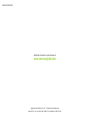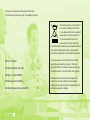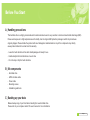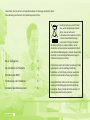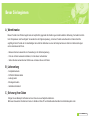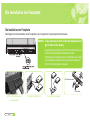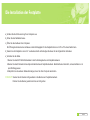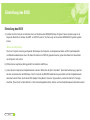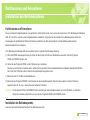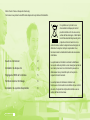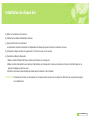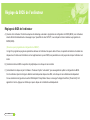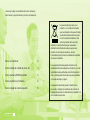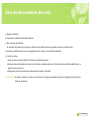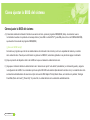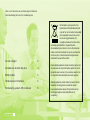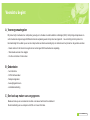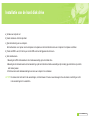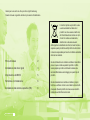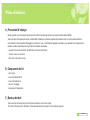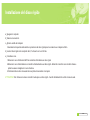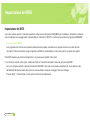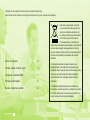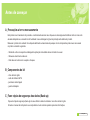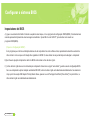Pagina wordt geladen...
Pagina wordt geladen...
Pagina wordt geladen...
Pagina wordt geladen...
Pagina wordt geladen...
Pagina wordt geladen...
Pagina wordt geladen...
Pagina wordt geladen...
Pagina wordt geladen...
Pagina wordt geladen...
Pagina wordt geladen...
Pagina wordt geladen...
Pagina wordt geladen...
Pagina wordt geladen...
Pagina wordt geladen...
Pagina wordt geladen...
Pagina wordt geladen...
Pagina wordt geladen...
Pagina wordt geladen...
Pagina wordt geladen...
Pagina wordt geladen...
Pagina wordt geladen...
Pagina wordt geladen...
Pagina wordt geladen...
Pagina wordt geladen...
Pagina wordt geladen...

Voordat u begint 2
Installatie van de hard disk drive 3
BIOS instellen 5
Partitioneren en formatteren 6
Het besturing systeem (OS) installeren 6
Dank u voor het kiezen van een Samsung hard disk drive.
Deze handleiding leidt u door het installatieproces.
Dutch 1
Dit merkteken op het product of het
bijbehorende informatiemateriaal duidt
erop dat het niet met ander huishoudelijk
afval verwijderd moet worden aan het
einde van zijn gebruiksduur. Om
mogelijke schade aan het milieu of de
menselijke gezondheid door ongecontroleerde
afvalverwijdering te voorkomen, moet u dit product van
andere soorten afval scheiden en op een verantwoorde
manier recyclen, zodat het duurzame hergebruik van
materiaalbronnen wordt bevorderd.
Huishoudelijke gebruikers moeten contact opnemen met
de winkel waar ze dit product hebben gekocht of met de
gemeente waar ze wonen om te vernemen waar en hoe
ze dit product milieuvriendelijk kunnen laten recyclen.
Zakelijke gebruikers moeten contact opnemen met hun
leverancier en de algemene voorwaarden van de
koopovereenkomsten nalezen. Dit product moet niet
worden gemengd met ander bedrijfsafval voor
verwijdering.

Voordat u begint
2 Dutch
A_Voorzorgsmaatregelen
Dit product is fijn mechanisch en is bijzonder gevoelig voor schokken en elektrostatische ontladingen (ESD). Vermijd hoge temperaturen en
vocht. Gebruik de originele tegen ESD beschermende verpakking waarin het product werd gekocht. Ga voorzichtig met het product om.
Een beschadigd of los etiket op een van de componenten kan directe aanleiding zijn voor defecten aan het product en de garantie vervallen.
- Neem de drive tot het moment van gebruik niet uit de tegen ESD beschermende verpakking.
- Werk steeds aan één drive tegelijk.
- De drive niet stoten of laten vallen.
C_Een back-up maken van uw gegevens
Maak een back-up van uw bestanden voordat u de nieuwe hard disk drive installeert.
Zie de handleiding van uw computer en/of OS voor meer informatie.
B_Onderdelen
- hard disk drive
- SATA interface kabel
- Netspannings kabel
- bevestigingsschroeven
- installatiehandleiding

Installatie van de hard disk drive
Dutch 3
Installatie van de hard disk drive
Ga als volgt te werk bij de meeste computersystemen en hard disk drive inbouwtypes.
SATA interface kabel
/ Netspannings kabel
Computer motherboard Serial ATA host adapter
SATA interface cable
Power cable
OPMERKING: SATA 1,5 GB/s - Instelling jumper voor snelheidslimiet
alleen voor SATA-producten van 3,0 GB/s
In enkele zeldzame gevallen kunnen de SATA-hosts van 1,5 GB/s als
gevolg van interfaceprotocolproblemen geen SATA-interfaceverbinding
tot stand brengen met SATA-apparaten van 3,0 GB/s. In dit geval kan de
jumper worden geïnstalleerd zoals in de onderstaande afbeelding wordt
aangegeven, zodat het apparaat wordt gedwongen de SATA-snelheid
van 1,5 GB/s te gebruiken.

Installatie van de hard disk drive
4 Dutch
a_Schakel uw computer uit
b_Neem de stekers uit het stopcontact.
c_Open de behuizing van uw computer.
Het mechanisme voor openen van de computer en de plaats van de hard disk drive kan van computer tot computer verschillen.
d_Plaats de HDD in een 3,5 inch bay en zet de HDD vast met de bijgeleverde schroeven.
e_Sluit de kabels aan.
1.Bevestig de SATA interfacekabel in de interfaceaansluiting op de hard disk drive.
2.Bevestig de stroomkabel aan de stroomaansluiting op de hard disk drive. Beide aansluitingen zijn zodanig gevormd dat ze op slechts
één manier passen.
3.Controleer alle ander kabelaansluitingen alvorens uw computer in te schakelen.
LET OP!: De stekers niet met kracht in de aansluitingen, niet hard duwen of heen en weer bewegen. Duw de stekers voorzichtig en recht
in de aansluitingen tot ze vastzitten.

BIOS instellen
(deze procedure kan verschillen per model computer of BIOS)
Dutch 5
BIOS instellen (deze procedure kan verschillen per model computer of BIOS)
A_Schakel uw computersysteem in. Voer tijdens het opstarten het SMOS(BIOS) setup-programma uit. Nieuwere systemen geven meestal een
melding zoals “press DEL to enter SETUP” weer, waarmee wordt aangegeven hoe toegang tot het CMOS(BIOS) programma kan worden
verkregen.
(Wat is CMOS Setup?)
Het is een programma dat de basisgegevens van de computer instelt, zoals datum en tijd, geheugencapaciteit en disk drive status.
Aangezien er informatie in de CMOS IC wordt opgeslagen, gaan deze opgeslagen gegevens niet verloren wanneer de computer wordt
uitgeschakeld.
B_Kies een apparaatpositie in het BIOS waar de hard disk drive moet worden geïnstalleerd.
C_Laat de computer de hard disk drive zoeken. Kies de optie “auto-detect”, vervolgens save en exit de BIOS setup. Indien uw computer
IDE HDD auto detection ondersteunt, wordt de hard disk drive automatisch gezocht. Indien u het type selecteert vanuit de sectie IDE Adapter
Primary Master Slave, wordt op het scherm “Autotype Fixed Disk: [Press Enter]” weergegeven. Als u op Enter drukt, wordt de hard disk drive
automatisch gezocht.

Partitioneren en formatteren
6 Dutch
Het besturing systeem (OS) installeren
Partitioneren en formatteren
De nieuw geïnstalleerde hard disk drive moet worden gepartitioneerd en geformatteerd voordat deze kan worden gebruikt. Indien uw besturing
systeem (OS) Windows 2000, XP of een hogere versie is, zal uw OS de hard drive automatisch herkennen. Volg de aanwijzingen op het scherm
tijdens het installeren van uw OS. Zie de handleiding van uw OS en/of computer voor meer informatie.
Indien uw OS Windows ME of een lagere versie is, de volgende stappen uitvoeren.
A_ Na het voltooien van de CMOS setup het systeem opnieuw starten met behulp van een opstartdiskette met de programma’s
FDISK en FORMAT.
B_ Het FDISK programma uitvoeren op de partities aan te brengen.
Indien u slechts een enkele partitie wilt gebruiken, selecteert u alle beschikbare diskruimte op de hard disk drive.
Om 2 of meer partities aan te brengen, verdeelt u de diskruimte.
C_ Opnieuw starten met een opstartdiskette.
D_ Het FORMAT programma uitvoeren en de hard disk drive formatteren. Indien u op de drive meerdere partities heeft aangebracht
(D:, E:, enz.), moet u alle drives formatteren.
LET OP!: De programma’s FDISK en FORMAT wissen alle op de hard disk drive opgeslagen gegevens. Om dergelijke problemen te
voorkomen, dient u een back-up te maken van uw gegevens voordat de programma’s FDISK en FORMAT worden uitgevoerd.
Het besturing systeem (OS) installeren
Zie de handleiding van het besturing systeem voor het installeren van het besturing systeem.
Pagina wordt geladen...
Pagina wordt geladen...
Pagina wordt geladen...
Pagina wordt geladen...
Pagina wordt geladen...
Pagina wordt geladen...
Pagina wordt geladen...
Pagina wordt geladen...
Pagina wordt geladen...
Pagina wordt geladen...
Pagina wordt geladen...
Pagina wordt geladen...
Pagina wordt geladen...
Pagina wordt geladen...
Documenttranscriptie
Dank u voor het kiezen van een Samsung hard disk drive. Deze handleiding leidt u door het installatieproces. Dit merkteken op het product of het bijbehorende informatiemateriaal duidt erop dat het niet met ander huishoudelijk afval verwijderd moet worden aan het einde van zijn gebruiksduur. Om mogelijke schade aan het milieu of de menselijke gezondheid door ongecontroleerde afvalverwijdering te voorkomen, moet u dit product van andere soorten afval scheiden en op een verantwoorde manier recyclen, zodat het duurzame hergebruik van materiaalbronnen wordt bevorderd. Voordat u begint 2 Installatie van de hard disk drive 3 BIOS instellen 5 Partitioneren en formatteren 6 Het besturing systeem (OS) installeren 6 Dutch 1 Huishoudelijke gebruikers moeten contact opnemen met de winkel waar ze dit product hebben gekocht of met de gemeente waar ze wonen om te vernemen waar en hoe ze dit product milieuvriendelijk kunnen laten recyclen. Zakelijke gebruikers moeten contact opnemen met hun leverancier en de algemene voorwaarden van de koopovereenkomsten nalezen. Dit product moet niet worden gemengd met ander bedrijfsafval voor verwijdering. Voordat u begint A_Voorzorgsmaatregelen Dit product is fijn mechanisch en is bijzonder gevoelig voor schokken en elektrostatische ontladingen (ESD). Vermijd hoge temperaturen en vocht. Gebruik de originele tegen ESD beschermende verpakking waarin het product werd gekocht. Ga voorzichtig met het product om. Een beschadigd of los etiket op een van de componenten kan directe aanleiding zijn voor defecten aan het product en de garantie vervallen. - Neem de drive tot het moment van gebruik niet uit de tegen ESD beschermende verpakking. - Werk steeds aan één drive tegelijk. - De drive niet stoten of laten vallen. B_Onderdelen - hard disk drive - SATA interface kabel - Netspannings kabel - bevestigingsschroeven - installatiehandleiding C_Een back-up maken van uw gegevens Maak een back-up van uw bestanden voordat u de nieuwe hard disk drive installeert. Zie de handleiding van uw computer en/of OS voor meer informatie. 2 Dutch Installatie van de hard disk drive Installatie van de hard disk drive Ga als volgt te werk bij de meeste computersystemen en hard disk drive inbouwtypes. OPMERKING: SATA 1,5 GB/s - Instelling jumper voor snelheidslimiet alleen voor SATA-producten van 3,0 GB/s In enkele zeldzame gevallen kunnen de SATA-hosts van 1,5 GB/s als gevolg van interfaceprotocolproblemen geen SATA-interfaceverbinding tot stand brengen met SATA-apparaten van 3,0 GB/s. In dit geval kan de jumper worden geïnstalleerd zoals in de onderstaande afbeelding wordt aangegeven, zodat het apparaat wordt gedwongen de SATA-snelheid van 1,5 GB/s te gebruiken. SATA interface cable Power cable SATA interface kabel / Netspannings kabel Dutch 3 Computer motherboard Serial ATA host adapter Installatie van de hard disk drive a_Schakel uw computer uit b_Neem de stekers uit het stopcontact. c_Open de behuizing van uw computer. Het mechanisme voor openen van de computer en de plaats van de hard disk drive kan van computer tot computer verschillen. d_Plaats de HDD in een 3,5 inch bay en zet de HDD vast met de bijgeleverde schroeven. e_Sluit de kabels aan. 1.Bevestig de SATA interfacekabel in de interfaceaansluiting op de hard disk drive. 2.Bevestig de stroomkabel aan de stroomaansluiting op de hard disk drive. Beide aansluitingen zijn zodanig gevormd dat ze op slechts één manier passen. 3.Controleer alle ander kabelaansluitingen alvorens uw computer in te schakelen. LET OP!: De stekers niet met kracht in de aansluitingen, niet hard duwen of heen en weer bewegen. Duw de stekers voorzichtig en recht in de aansluitingen tot ze vastzitten. 4 Dutch BIOS instellen (deze procedure kan verschillen per model computer of BIOS) BIOS instellen (deze procedure kan verschillen per model computer of BIOS) A_Schakel uw computersysteem in. Voer tijdens het opstarten het SMOS(BIOS) setup-programma uit. Nieuwere systemen geven meestal een melding zoals “press DEL to enter SETUP” weer, waarmee wordt aangegeven hoe toegang tot het CMOS(BIOS) programma kan worden verkregen. (Wat is CMOS Setup?) Het is een programma dat de basisgegevens van de computer instelt, zoals datum en tijd, geheugencapaciteit en disk drive status. Aangezien er informatie in de CMOS IC wordt opgeslagen, gaan deze opgeslagen gegevens niet verloren wanneer de computer wordt uitgeschakeld. B_Kies een apparaatpositie in het BIOS waar de hard disk drive moet worden geïnstalleerd. C_Laat de computer de hard disk drive zoeken. Kies de optie “auto-detect”, vervolgens save en exit de BIOS setup. Indien uw computer IDE HDD auto detection ondersteunt, wordt de hard disk drive automatisch gezocht. Indien u het type selecteert vanuit de sectie IDE Adapter Primary Master Slave, wordt op het scherm “Autotype Fixed Disk: [Press Enter]” weergegeven. Als u op Enter drukt, wordt de hard disk drive automatisch gezocht. Dutch 5 Partitioneren en formatteren Het besturing systeem (OS) installeren Partitioneren en formatteren De nieuw geïnstalleerde hard disk drive moet worden gepartitioneerd en geformatteerd voordat deze kan worden gebruikt. Indien uw besturing systeem (OS) Windows 2000, XP of een hogere versie is, zal uw OS de hard drive automatisch herkennen. Volg de aanwijzingen op het scherm tijdens het installeren van uw OS. Zie de handleiding van uw OS en/of computer voor meer informatie. Indien uw OS Windows ME of een lagere versie is, de volgende stappen uitvoeren. A_ Na het voltooien van de CMOS setup het systeem opnieuw starten met behulp van een opstartdiskette met de programma’s FDISK en FORMAT. B_ Het FDISK programma uitvoeren op de partities aan te brengen. Indien u slechts een enkele partitie wilt gebruiken, selecteert u alle beschikbare diskruimte op de hard disk drive. Om 2 of meer partities aan te brengen, verdeelt u de diskruimte. C_ Opnieuw starten met een opstartdiskette. D_ Het FORMAT programma uitvoeren en de hard disk drive formatteren. Indien u op de drive meerdere partities heeft aangebracht (D:, E:, enz.), moet u alle drives formatteren. LET OP!: De programma’s FDISK en FORMAT wissen alle op de hard disk drive opgeslagen gegevens. Om dergelijke problemen te voorkomen, dient u een back-up te maken van uw gegevens voordat de programma’s FDISK en FORMAT worden uitgevoerd. Het besturing systeem (OS) installeren Zie de handleiding van het besturing systeem voor het installeren van het besturing systeem. 6 Dutch-
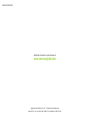 1
1
-
 2
2
-
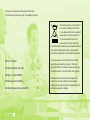 3
3
-
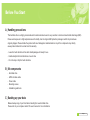 4
4
-
 5
5
-
 6
6
-
 7
7
-
 8
8
-
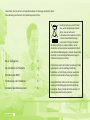 9
9
-
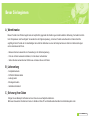 10
10
-
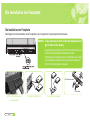 11
11
-
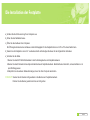 12
12
-
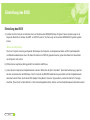 13
13
-
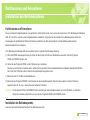 14
14
-
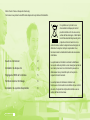 15
15
-
 16
16
-
 17
17
-
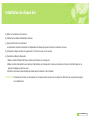 18
18
-
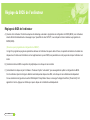 19
19
-
 20
20
-
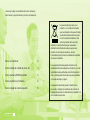 21
21
-
 22
22
-
 23
23
-
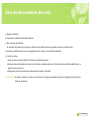 24
24
-
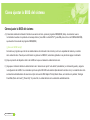 25
25
-
 26
26
-
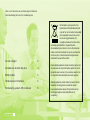 27
27
-
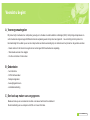 28
28
-
 29
29
-
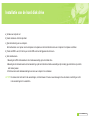 30
30
-
 31
31
-
 32
32
-
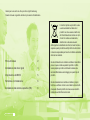 33
33
-
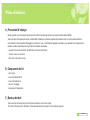 34
34
-
 35
35
-
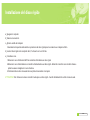 36
36
-
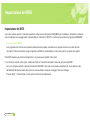 37
37
-
 38
38
-
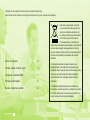 39
39
-
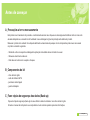 40
40
-
 41
41
-
 42
42
-
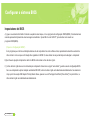 43
43
-
 44
44
-
 45
45
-
 46
46
Samsung 1500GB HD153WI Installatie gids
- Categorie
- Interne harde schijven
- Type
- Installatie gids
in andere talen
- English: Samsung 1500GB HD153WI Installation guide
- italiano: Samsung 1500GB HD153WI Guida d'installazione
- français: Samsung 1500GB HD153WI Guide d'installation
- español: Samsung 1500GB HD153WI Guía de instalación
- Deutsch: Samsung 1500GB HD153WI Installationsanleitung
- português: Samsung 1500GB HD153WI Guia de instalação
Gerelateerde papieren
Andere documenten
-
Seagate HM501II Data papier
-
NEC NEC L3H Snelstartgids
-
Belkin F5U209 Handleiding
-
Iomega DESKTOP ESATA de handleiding
-
Kingston Technology SNV125-S2BD Handleiding
-
Dell Precision T3400 DCTA de handleiding
-
Medion EXTERNAL USB HARDDISK MD 90069 de handleiding
-
Renkforce RF-4886682 de handleiding
-
Renkforce GBIC [1x IDE plug 44-pin - 1x SATA socket 2-pin] de handleiding